Installation du client SOLIDWORKS PDM sur une installation SOLIDWORKS existante
Les entreprises ont souventSOLIDWORKSinstallés et configurés bien avant leur mise en œuvrePDMCet article décrit comment modifier votre installation SOLIDWORKS pour ajouter PDM Client.
Pour modifier votre installation SOLIDWORKS, ouvrez le Panneau de commande, et accédez àProgrammes > Programmes et fonctionnalitésCliquez avec le bouton droit sur l'installation de SOLIDWORKS et choisissezchanger. Vous pourriez recevoir un message indiquant « Un redémarrage est en attente… ». Cliquez sur OK.
Sélectionner Modifiez votre installationcliquez surSuivant-Deux fois.
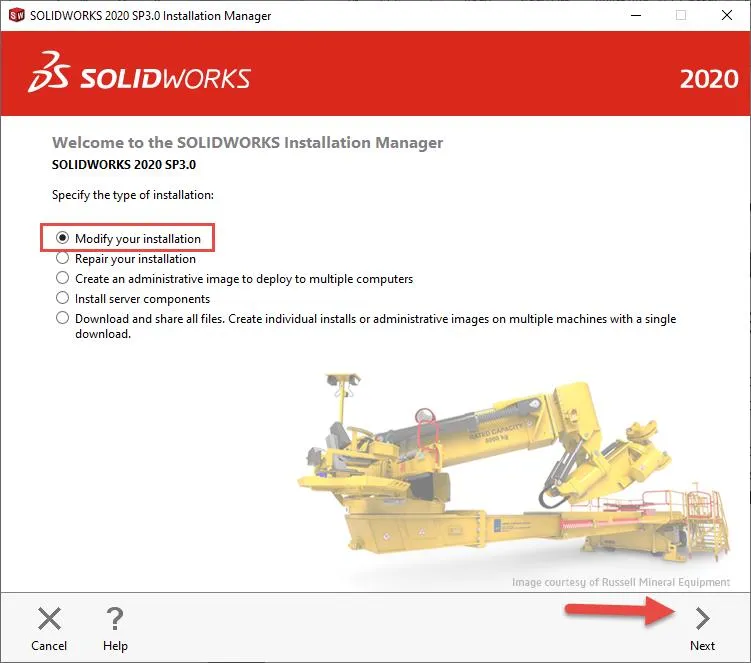
Ça devrait vous mener à laPage de sélection de produits. Si vous voyez lePage du numéro de série, sélectionnez Suivant. Si vous voyez lePage de résumé, sélectionnez Retour. Ici, on doitvérifiez le client SOLIDWORKS PDM,vous devrez peut-être faire défiler vers le bas pour trouver le client SOLIDWORKS PDM, cochez la case et sélectionnezSuivant.
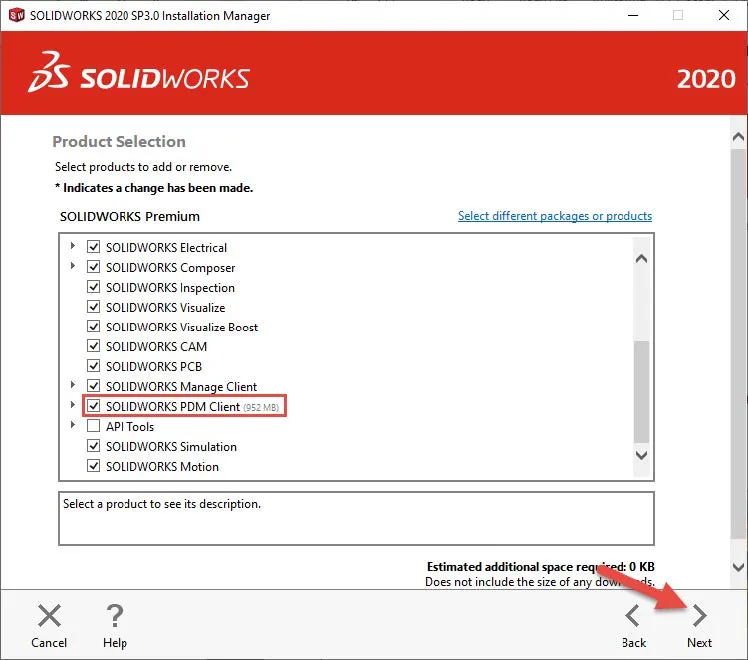
Lorsque vous arrivez à la page Options, vous devrez peut-être faire défiler vers le bas pour trouver leOptions SOLIDWORKS PDM sélectionner Changer.
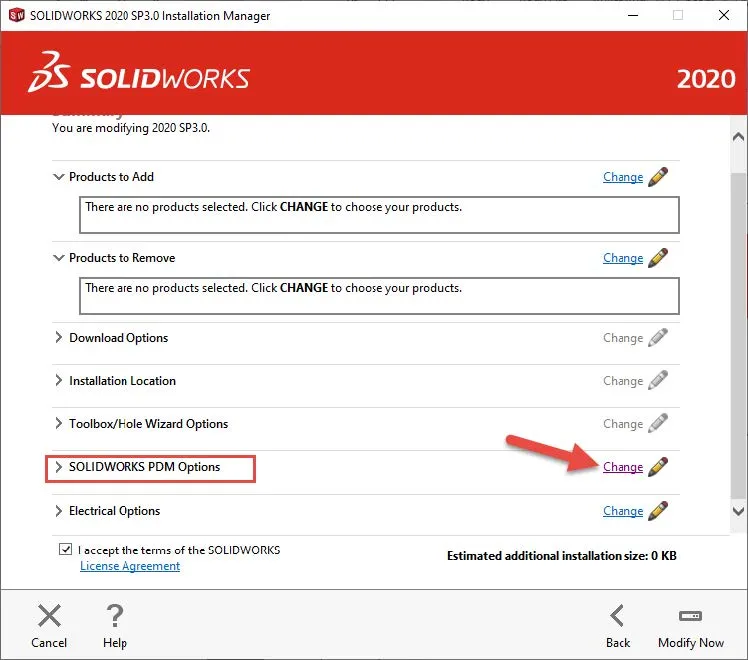
Ici, vous pouvez spécifier l'installation (SOLIDWORKS PDM Standard ou PDM Professional) ainsi que le type de licence. En cas de doute, contactez votre gestionnaire PDM. Une fois ces options validées, vous pourrez les sélectionner.Retour au résuméet terminer l'installation.
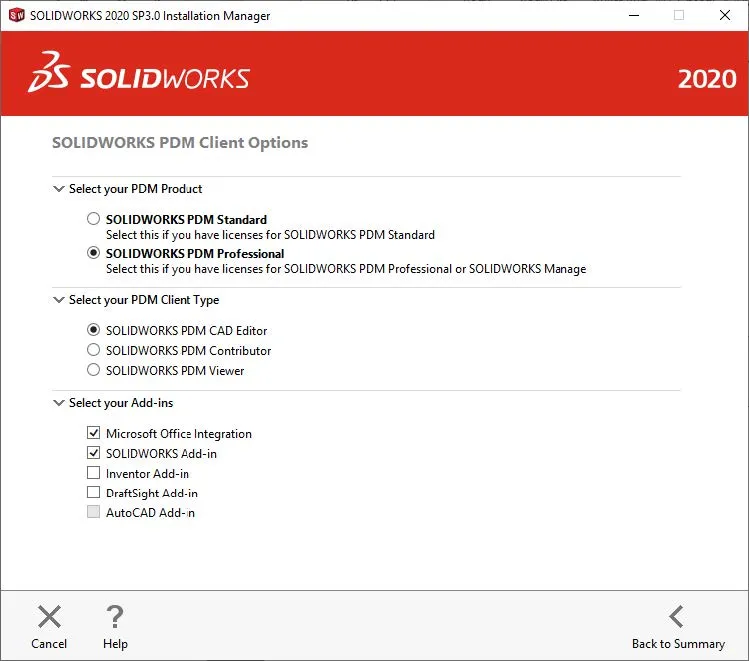
Création de la vue du coffre-fort SOLIDWORKS PDM
Avec le client PDM maintenant installé, leVue du coffre-fort doit être créé pour se connecter au coffre-fort. LeConfiguration de la vueL'outil peut créer la vue du coffre-fort et se trouve dansCommencer > Programmes> SOLIDWORKS PDM> Configuration de la vue.
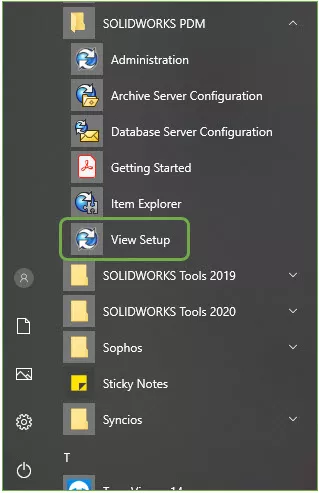
Dans le Configuration de la vueoutil, cliquezSuivant pour commencer le processus. Si votre serveur PDM est déjà répertorié, vous pouvez cocher la case à côté et cliquer sur Suivant. Si votre serveur PDM estpasrépertorié, sélectionnezAjouter… et entrez le nom du serveur.
Sélectionner Suivant une fois le serveur sélectionné.
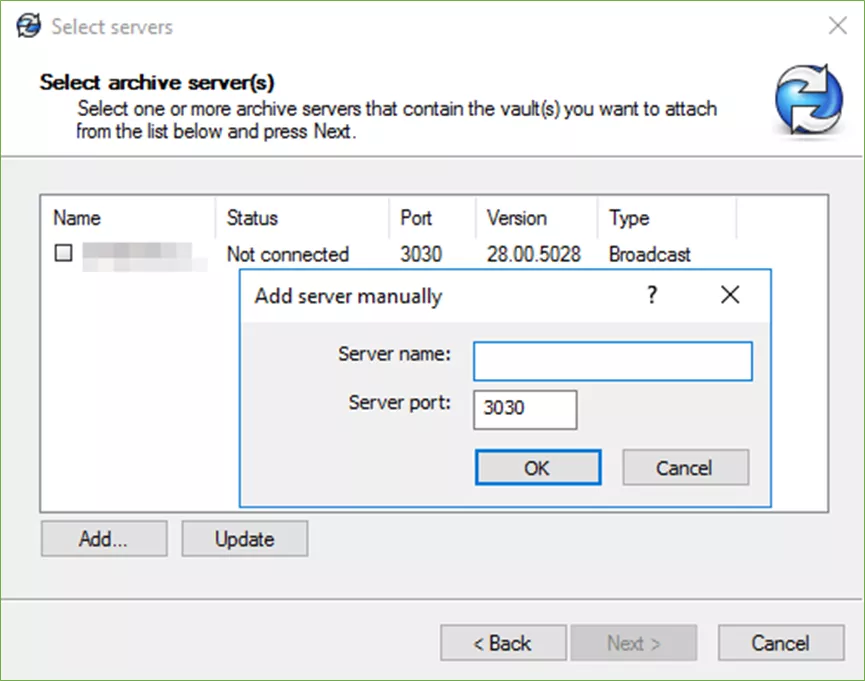
Sélectionnez le coffre-fort auquel vous voulez vous connecter et cliquez sur Suivant.
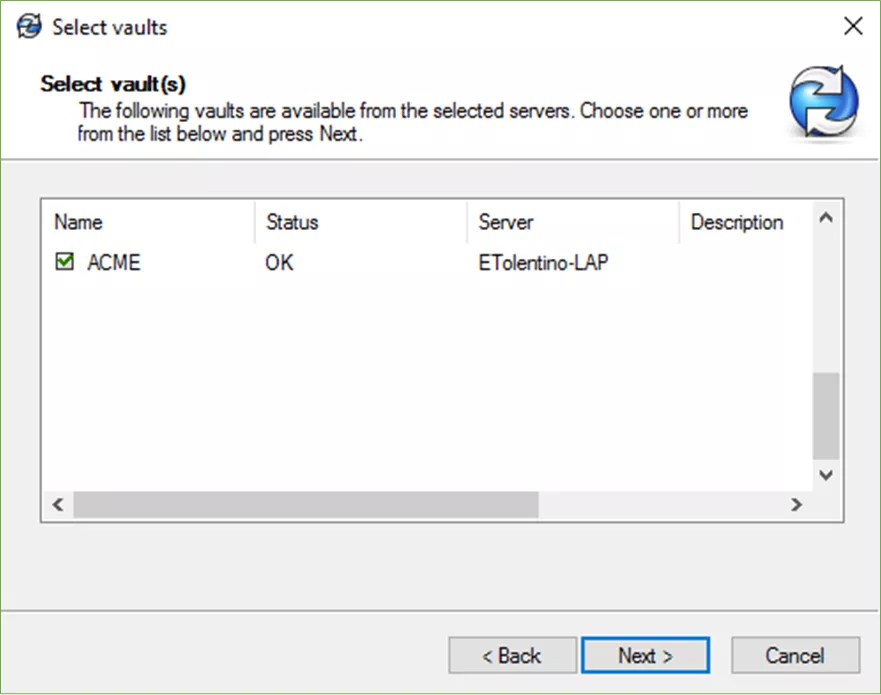
Sélectionnez l'emplacement d'installation de Vault View et le type de connexion. Nous vous suggérons d'installer Vault View à la racine du lecteur C (ou sur un autre lecteur de stockage interne) afin de ne pas dépasser la limite de caractères du chemin d'accès Windows.
Il est également très important que cet emplacement de lecteur ne se trouve pas dans un dossier Dropbox, Sync ou d'autres dossiers de partage cloud, car ces types de logiciels et de services n'ont pas la capacité ni ne fonctionnent avec la base de données SOLIDWORKS PDM et peuvent endommager les relations et les métadonnées entre les fichiers.
Pour Type de pièce jointe, choisissez qui aura accès à cette vue du coffre-fort. Il est préférable d'utiliser la valeur par défaut « »Pour tous les utilisateurs de cet ordinateur paramètre à moins qu'il ne soit nécessaire que la vue du coffre-fort ne soit accessible qu'à un utilisateur particulier, par exemple si l'ordinateur est partagé avec d'autres utilisateurs.
Une fois les sélections effectuées, cliquez sur Suivant.
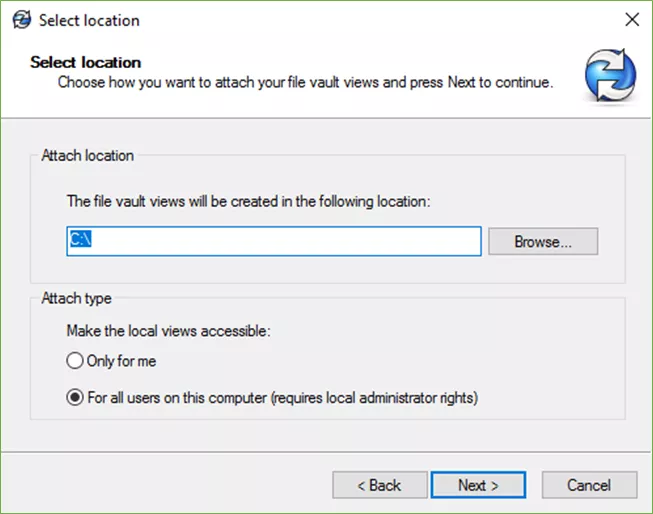
Vérifiez les paramètres et cliquez sur Finir pour ajouter la vue Vault à cet ordinateur.
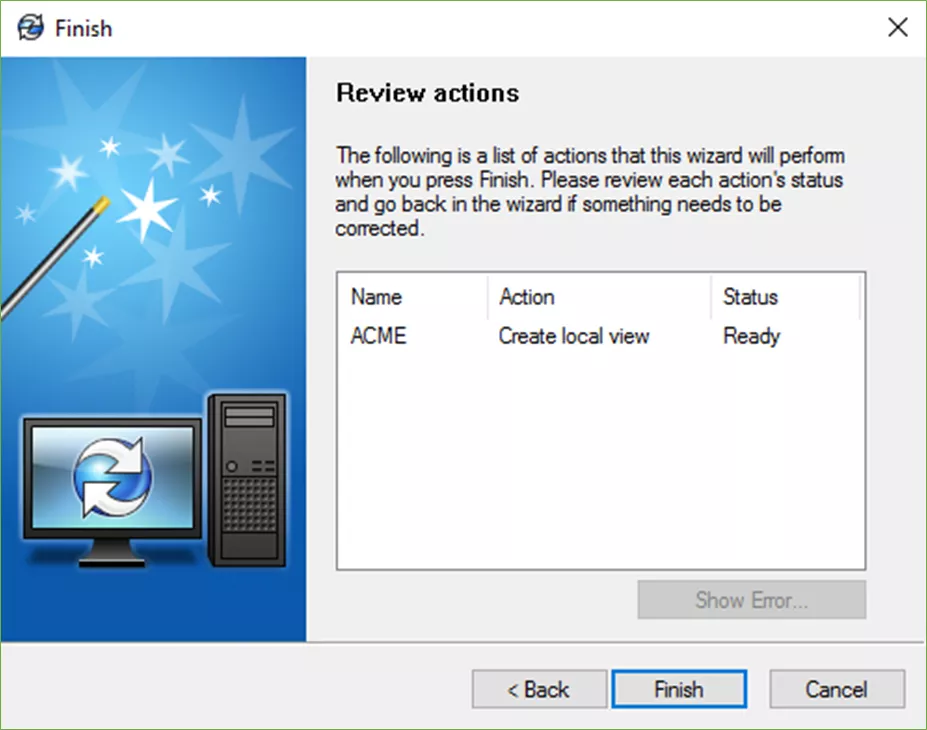
Une fois la vue Vault créée, vous pouvez la trouver à l'emplacement d'installation et y accéder en vous connectant.
Si GoEngineer est votre revendeur à valeur ajoutée et que vous rencontrez des problèmes avec votre installation, n'hésitez pas à appeler le soutien technique au (888) 559-6167 ou à nous envoyer un courriel àSupport@goengineer.com
Note de l'éditeur : Cet article a été initialement publié en février 2020 et a été mis à jour pour plus d’exactitude et d’exhaustivité.
Articles connexes
Trucs et astuces pour travailler hors ligne avec SOLIDWORKS PDM
Gestion de vos archives SOLIDWORKS PDM avec compression et stockage à froid
Comment installer SOLIDWORKS avec le client PDM
Gestion de la connexion automatique pour les utilisateurs de SOLIDWORKS PDM

À propos de GoEngineer
GoEngineer offre des logiciels, des technologies et une expertise qui permettent aux entreprises de libérer l'innovation en matière de conception et de livrer de meilleurs produits plus rapidement. Avec plus de 40 ans d'expérience et des dizaines de milliers de clients dans les secteurs de la haute technologie, des dispositifs médicaux, de la conception de machines, de l'énergie et d'autres industries, GoEngineer fournit des solutions de conception de premier plan avec SOLIDWORKS CAD, l'impression 3D Stratasys, la numérisation 3D Creaform et Artec, CAMWorks, PLM, et plus.
Recevez notre vaste gamme de ressources techniques directement dans votre boîte de réception.
Désabonnez-vous à tout moment.